首先通过浏览器设置更改Edge界面语言,进入“设置-语言”添加并设为首选语言,选择“将此语言用于显示Edge”即可;其次可同步修改Windows系统语言与区域设置,使Edge自动匹配系统语言;最后针对部分语言需手动安装语言包,确保完整支持界面翻译。
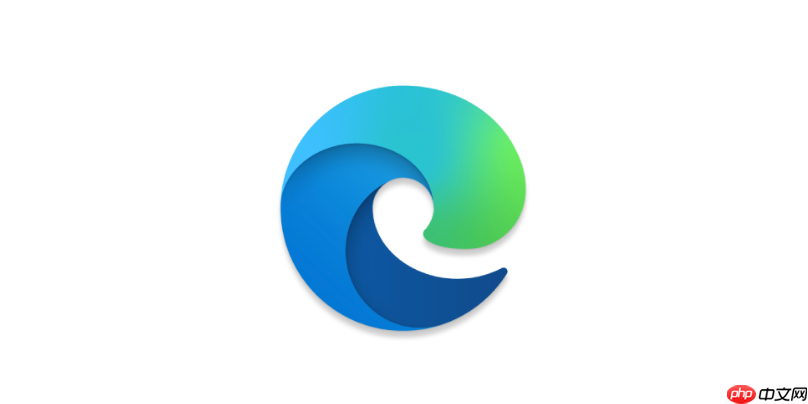
如果您发现Edge浏览器的界面语言与您的使用习惯不符,可能是由于浏览器的语言设置未正确配置。以下是调整Edge浏览器界面显示语言的具体操作步骤。
本文运行环境:Dell XPS 13,Windows 11
Edge浏览器支持在设置中直接更改用户界面语言,此方法适用于希望快速切换语言且系统语言不受影响的用户。
1、打开Microsoft Edge浏览器,点击右上角的三个点...,打开设置菜单。
2、在下拉菜单中选择“设置”选项。
3、进入设置后,点击左侧的“语言”选项。
4、在“首选语言”部分,点击“添加语言”,搜索并选择您希望使用的语言,例如中文(简体)或英语(美国)。
5、添加完成后,点击该语言右侧的三个点,选择“将此语言设为首选项”。
6、页面会提示是否将该语言用于显示Edge界面,选择“是”,浏览器将自动重启并应用新语言。
Edge浏览器默认会读取操作系统的区域和语言设置,因此修改系统级别的语言配置可同步影响浏览器界面语言。
1、按下Win + I键打开Windows设置。
2、进入“时间和语言”选项。
3、选择“语言和区域”,在“首选语言”中点击“添加语言”。
4、安装所需语言包后,将其拖动到语言列表顶部以设为默认。
5、返回“区域”设置,将国家或地区更改为对应语言区域,如中国或美国。
6、重新启动Edge浏览器,界面语言将根据系统设置自动更新。
某些语言需要单独下载语言包才能完整支持界面翻译,手动安装可确保语言资源完整加载。
1、在Edge浏览器的“设置 > 语言”页面,点击“添加语言”。
2、搜索目标语言,例如日语或德语,勾选“同时安装该语言的语言包”选项。
3、完成添加后,点击该语言的选项,启用“始终以此语言显示网页”和“用于Microsoft Edge显示语言”。
4、关闭并重新打开浏览器,确认界面已切换至新语言。

每个人都需要一台速度更快、更稳定的 PC。随着时间的推移,垃圾文件、旧注册表数据和不必要的后台进程会占用资源并降低性能。幸运的是,许多工具可以让 Windows 保持平稳运行。




Copyright 2014-2025 https://www.php.cn/ All Rights Reserved | php.cn | 湘ICP备2023035733号